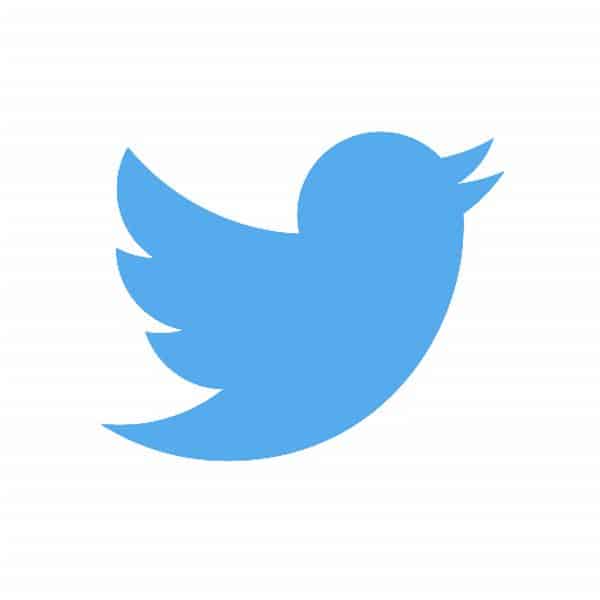Vous êtes le fier propriétaire d’un site sous WordPress, et vous souhaitez intégrer des tweets dans vos articles ? Rien de plus simple, puisqu’il suffit de récupérer le code d’intégration du tweet en question, et de coller ce dernier au sein de votre article. Petit bémol toutefois, il y a de fortes chances que malgré tous vos efforts de mise en page, le tweet en question ne soit pas centré… Pas de panique, on vous explique comment centrer un tweet sous WordPress… et c’est plutôt facile.
Tweeter un tweet sous WordPress, la solution !
Parce que Twitter est une petite mine d’informations, et que l’on a parfois l’utilité d’intégrer un tweet dans un article plutôt que de décrire ce dernier, il est assez fréquent de devoir « intégrer un tweet« . Pour cela, le principe est très simple, puisqu’il suffit de cliquer, sur le tweet en question, sur les trois petits points en haut à droite. Là, optez pour « Intégrer le tweet« .
Une nouvelle page va s’ouvrir, c’est normal. Ici, il s’agit de récupérer le code « Embed« , soit celui dans le petit cadre en haut de l’écran, et qui débute par <blockquote class= »twitter-tweet »>….
Ensuite, dans votre article WordPress, positionnez votre curseur à l’endroit voulu, puis basculez sur la mise en page « Texte » (et non « Visuel« ) et coller le code copié il y a quelques secondes. Revenez en mode Texte, faites une prévisualisation de votre article, et magie, le tweet est intégré dans votre article.
Le point commun entre Metal Gear Solid 2, GTA 3, Final Fantasy X ou encore Max Payne ? Ils auront tous 20 ans en 2021 ! 😱😱https://t.co/m1ngGHDb5Y
Ca va les vieux ? 😄#retrogaming #jeuxvideo— THM Magazine (@THMMagazine) March 20, 2021
Le souci, comme vous pouvez le constater ci-dessus, c’est qu’il est aligné sur la gauche… et c’est moche. Pour le centre, il va falloir modifier très légèrement le code d’intégration copié sur tweeter.
Un bout de code à rajouter manuellement (mais pas de panique, c’est facile)
En effet, pour centrer le tweet sur WordPress, il sera nécessaire d’ajouter le code « tw-align-center ». Ce bout de code doit être intégré au début du code embed, juste après class= »twitter-tweet. Dans notre cas, cela donne la chose suivante.
- Ancien code : <blockquote class=« twitter-tweet »><p lang= »fr » dir= »ltr »….
- Nouveau code centré : <blockquote class=« twitter-tweet tw-align-center »><p lang= »fr » dir= »ltr »….
Une fois le code d’intégration élégamment modifié par vos soins, il suffit de l’intégrer comme expliqué précédemment à l’endroit désiré dans votre article, et cela donnera le résultat ci-dessous, à savoir un beau tweet bien centré.
Le point commun entre Metal Gear Solid 2, GTA 3, Final Fantasy X ou encore Max Payne ? Ils auront tous 20 ans en 2021 ! 😱😱https://t.co/m1ngGHDb5Y
Ca va les vieux ? 😄#retrogaming #jeuxvideo— THM Magazine (@THMMagazine) March 20, 2021
Voilà, vous savez désormais comment centrer un tweet dans un article WordPress. Facile, non ?